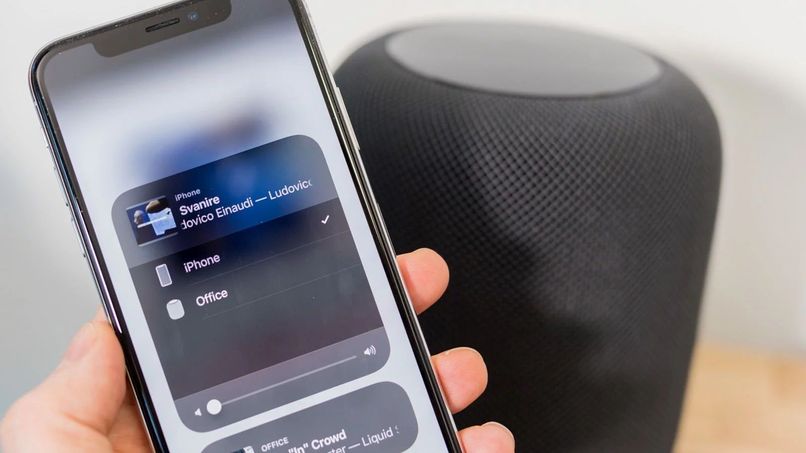
Sicherlich ist es Ihnen schon passiert, dass Sie nicht wissen, wo Sie Ihr iPhone, iPad, Ihren iPod oder Ihre AirPods hingelegt haben, und Sie haben eine Weile danach gesucht, Ihre wertvolle Zeit verschwendet, und es gibt sogar Zeiten, in denen Sie es und Sie nicht gefunden haben musste ohne Telefon gehen. Dies kann ein Ende haben, wenn Sie anfangen, einen HomePod zu verwenden, er wird Ihr größter Verbündeter sein, damit Sie keine Zeit damit verschwenden, nach Ihrem Gerät zu suchen. Um zu erfahren, wie Sie es verwenden, können Sie den folgenden Artikel weiterlesen. In diesem erklären wir Ihnen im Detail , wie Sie Ihre iOS-Geräte vom HomePod aus finden
Contents
Welche Geräte können mit „Mein iPhone suchen“ geortet werden?
Wenn Sie Ihr iPhone verloren haben, können Sie es ganz einfach mit der Anwendung „Mein iPhone suchen“ finden, die für iPhone, iPad, Apple Watch, AirPods und Mac-Geräte verfügbar ist. Um sie verwenden zu können, müssen Sie sie einschalten . Für alle Geräte ist dies die Hauptanforderung. Um es einzuschalten, müssen Sie nur zu den Einstellungen gehen, in den Einstellungen nach dieser Funktion suchen und sie dann einschalten.

Bei Mac-Geräten ist das anders, bei diesen muss man ins Apple-Menü gehen, dort muss man die Funktion suchen und damit einschalten. Um es zu verwenden, müssen Sie nur die folgenden Schritte ausführen. Auf allen Geräten, auf denen Sie die App haben, werden die gleichen Schritte ausgeführt :
- Rufen Sie die Find My-Anwendung auf, Sie müssen sie zuvor heruntergeladen haben .
- Wenn Sie sich in der Anwendung befinden, müssen Sie auf den Geräten drücken .
- Siehe die Einstellungen der App.
- Hier können Sie zu den Einstellungen gehen und auswählen, dass ein Warnton ausgegeben werden soll, wenn Sie das gesuchte Gerät finden. Sie können nicht nur einen Ton abgeben, sondern auch eine Benachrichtigung, einen Standort oder eine Art Hinweis geben .
- Jetzt müssen Sie nur noch nach dem iPhone suchen, das in einer Liste angezeigt werden soll, die unten angezeigt wird.
- Fügen Sie es hinzu und voila.
Wie können Sie Ihren HomePod so konfigurieren, dass er andere Geräte orten kann?
Um Ihren virtuellen HomePod-Assistenten konfigurieren zu können, müssen Sie ihn 15 cm von Ihrem Telefon entfernt halten, dies ist ein ungefährer Wert , er kann näher sein, aber wenn er weiter entfernt ist, kann die Aktion zu Unannehmlichkeiten führen.
Für Ihr iPhone, iPad, iPod und AirPods
Um Ihren virtuellen HomePod-Assistenten zu konfigurieren, muss er sich an einem absolut stabilen Ort befinden , ebenso wie er an diesem Ort aufbewahrt werden muss. Dies ist ein Heimgerät, sodass Sie es nicht bewegen können. Dies wirkt sich auf seine Entwicklung aus , um es auf Ihrem iPhone, iPad, iPod und AirPods zu konfigurieren, müssen Sie nur die folgenden Schritte ausführen:
- Als Erstes müssen Sie Ihren Assistant an eine Art Stromnetz anschließen . Wenn Sie diesen Schritt ausführen, wird ein kleiner weißer Bildschirm angezeigt, der sich oben auf dem HomePod befindet, während ein Geräusch ertönt. Darauf müssen Sie warten.
- Schalten Sie nun Ihr Gerät ein, das Sie mit dem Assistenten verbinden möchten, das können iPhone, iPad, iPod und AirPods sein, Sie sollten es in einem nicht ausgeprägten Abstand zum Assistenten platzieren.
- Einige Einstellungen werden auf dem Bildschirm Ihres Geräts angezeigt, klicken Sie darauf.
- Jetzt müssen Sie mit den Anweisungen fortfahren, die in den folgenden Optionen erforderlich sind.
- Nachdem Sie diese abgeschlossen haben, wählen Sie die HomePod-Einstellungen.
- Um die Ausrüstung abzuschließen, werden Sie aufgefordert, den HomePod in der Mitte zu platzieren, den Sie im Viewer Ihres Geräts platzieren müssen, das Sie mit dem Assistenten konfigurieren möchten. Wenn Sie die Kamera nicht verwenden können, können Sie dies manuell tun, indem Sie einen Code eingeben, den Siri Ihnen geben wird. Sie müssen ihn auf Ihrem iPhone, iPad, iPod und AirPods eingeben, Sie müssen zuerst Siri aktivieren.
- Warten Sie eine Weile, bis Ihr HomePod-Setup abgeschlossen ist.
- Wenn Sie Ihren HomePod später erneut konfigurieren möchten, können Sie dies tun, indem Sie die Home-Anwendung aufrufen. Hier erhalten Sie Optionen zum Ändern der gewünschten Einstellungen auf Ihrem Gerät.
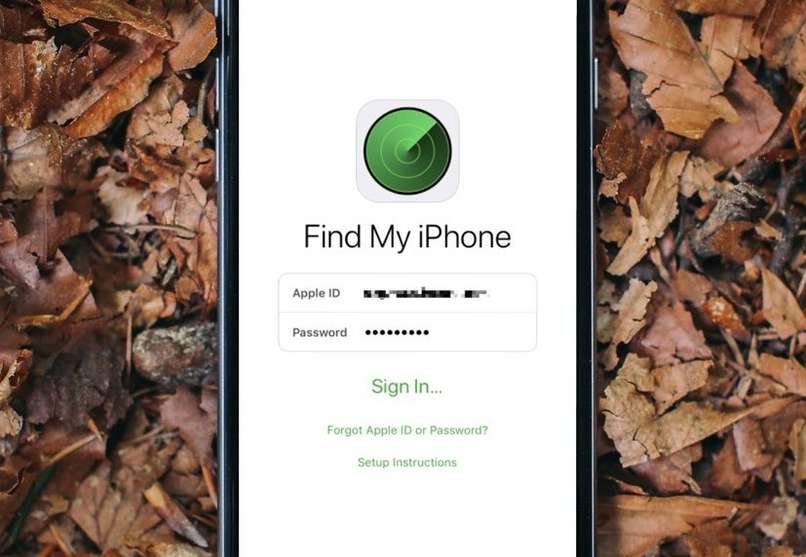
Dann wird die Stimme von Siri Ihnen einige Eingriffe geben, damit Sie lernen, Ihren neuen virtuellen Assistenten zu verwenden, es wird Ihnen mit einigen Beispielen helfen .
auf Mac
Leider können Sie die Konfiguration mit Mac nicht erreichen, nur mit iPhone-, iPad-, iPod- und AirPods-Geräten
Wie funktioniert das Auffinden von iOS-Geräten vom HomePod aus?
Sie können den HomePod auf verschiedene Arten steuern, am praktikabelsten ist die Touch-Steuerung. Hier können Sie pausieren, ausschalten, die Lautstärke erhöhen oder was immer Sie möchten . Auf diese Weise ist die Verwendung sehr einfach.
So wie Sie Ihren HomePod von der Home-App aus steuern können, wird er auf Ihrem iPhone, iPad, iPod und AirPods-Gerät installiert und die letzte Option ist von Siri, Sie können mit ihr sprechen und sie wird die gewünschte Funktion ausführen, Sie können Platzieren Sie Musik, steuern Sie sie, mit dieser letzten Option benötigen Sie Ihre Mobilgeräte nicht.
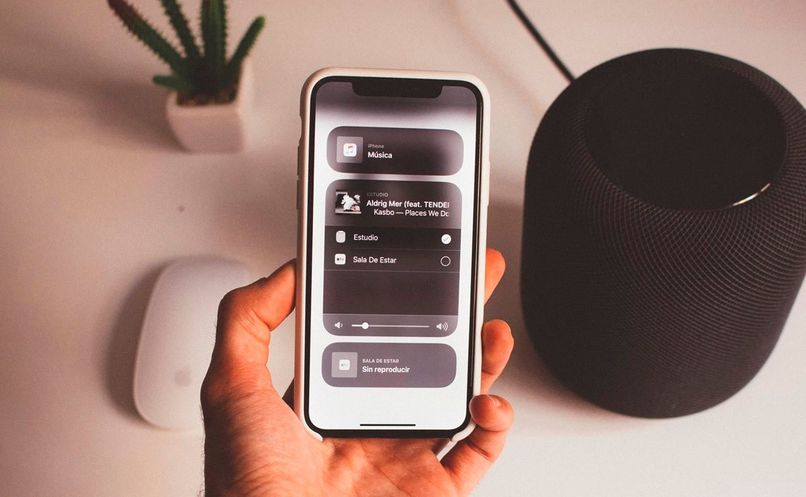
Die Lokalisierung des iOS-Geräts vom HomePod aus ist sehr einfach, Sie müssen es nur Siri mitteilen und sie sendet die Suche, mit der das zu reagierende Telefon klingelt, oder gibt eine Benachrichtigung aus, mit der Sie es finden können. Es ist sehr einfach. Sie müssen nur Ihr Gerät eingeschaltet haben und das war’s. Diese Methode funktioniert jedoch nicht, um Ihr Telefon zu finden, wenn es ausgeschaltet ist.
Wie können Sie Ihre iOS-Geräte mit Ihrem HomePod finden?
Um Ihr Telefon zu orten, müssen Sie nur Folgendes tun:
- Sagen Sie Siri, dass Sie Ihr Gerät nicht finden können, Sie können ihr auch direkt sagen, wo sich der Bestellmodus befindet. Sagen Sie einfach laut und deutlich „Hey Siri“ und folgen Sie einem Satz wie „Ich kann mein iPhone nicht finden“ oder „Hey Siri, ich kann mein iPhone nicht finden“, es sollte klar sein und das Gerät angeben, wenn es sich um ein iPhone, iPad, iPod oder AirPods handelt .
- Sie wird eine Weile brauchen, um zu antworten, sowohl das Gerät als auch sie müssen eine Internetverbindung haben, genauso wie er eingeschaltet sein muss. Wenn Sie das verarbeiten, was Sie gesagt haben, wird es Ihnen sagen, dass Sie nach Ihrem iPhone suchen und warten müssen, bis Ihr Gerät eine Art von aussendet Ton oder eine Art Hinweis darauf, wo es sich befindet, ertönt es, bis Sie es finden und selbst ausschalten.